Förvandla Bilder med macOS Förhandsvisning: En Dold Funktion
macOS inbyggda app, Förhandsvisning, är långt mer än bara en simpel bildvisare. Denna mångsidiga applikation döljer en kraftfull funktion: möjligheten att omvandla och exportera bilder till en mängd olika format. Oavsett om det handlar om PNG, JPEG, TIFF, HEIC eller till och med PDF, kan Förhandsvisning sköta uppgiften.
Det är värt att betona att Förhandsvisning stöder Apples moderna HEIC-format. Om du har överfört fotografier från din iPhone eller iPad och upptäckt att de är i HEIC-format, kan du enkelt importera dem till Förhandsvisning och konvertera dem i batch till JPEG. Detta gör det enkelt att dela bilderna online med vänner.
Här är en steg-för-steg guide för hur du konverterar bilder med Förhandsvisning. Börja med att lokalisera bilden eller bilderna i Finder. Du kan markera en enda bild eller en hel samling. Dubbelklicka sedan på de valda filerna för att öppna dem i Förhandsvisning.
Om Förhandsvisning inte är standardappen för dina bilder, kan du högerklicka på bilden och välja ”Öppna med > Förhandsvisning”.
När bilden väl är öppen, gå till menyraden högst upp och klicka på ”Arkiv”. Välj sedan ”Exportera” i rullgardinsmenyn.
För att konvertera flera bilder samtidigt, använd kortkommandot ”Kommando+A” för att markera alla öppna bilder i Förhandsvisningsfönstret.
I dialogrutan som dyker upp kan du ange var du vill spara den konverterade bilden och i vilket format. Du kan även ändra namnet på bildfilen i fältet ”Exportera som”.
Efter att du har valt önskad mapp klickar du på rullgardinsmenyn bredvid ”Format”.
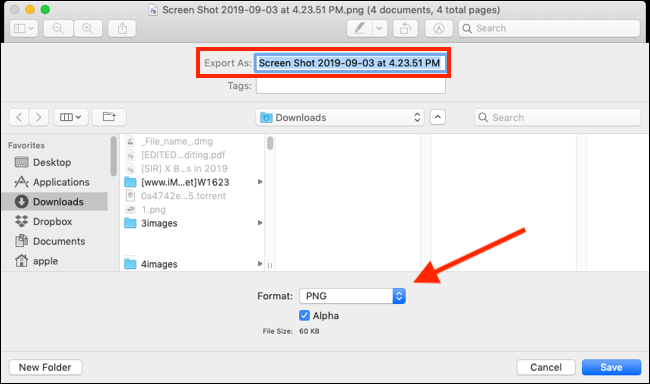
Här väljer du önskat format för din konvertering.
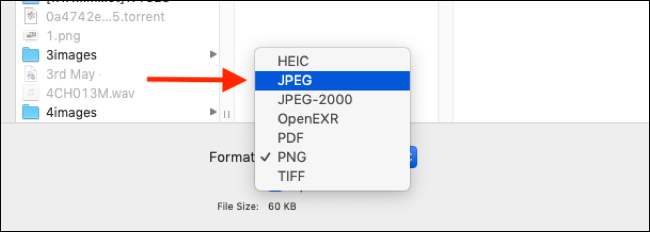
När du har valt det nya formatet dyker det upp ytterligare anpassningsalternativ.
För JPEG- och HEIC-formaten kan du justera kvaliteten på den exporterade bilden. PDF-formatet ger möjlighet att skydda filen med ett lösenord. För TIFF-formatet kan du välja mellan olika komprimeringsmetoder.
Efter att du har anpassat inställningarna klickar du på ”Spara”. Bilden kommer nu att sparas i den angivna mappen.
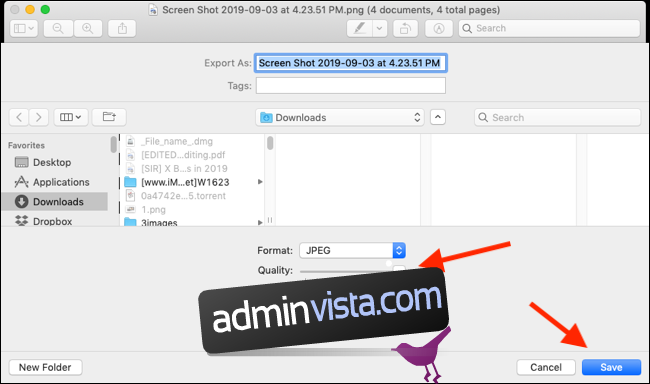
Du kan nu radera originalbilden om du önskar.
Nu när du behärskar denna enkla funktion, kan du använda den för att omvandla bilder till valfritt format. Denna dolda resurs i macOS gör Förhandsvisning till ett mycket mer användbart verktyg än vad man först kan tro.